Win重装声卡驱动教程(一步一步教你如何重新安装声卡驱动)
- 家电常识
- 2024-08-06
- 51
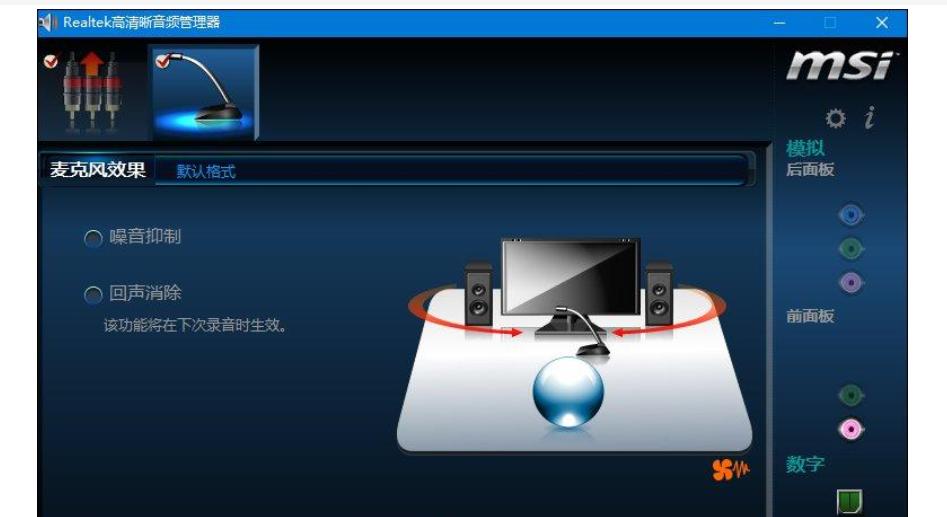
声卡是电脑中负责处理音频信号的重要组件,但由于各种原因,有时我们可能会遇到声音无法正常播放或者出现杂音等问题。这时候,重新安装声卡驱动就成为了解决问题的有效途径。本文将...
声卡是电脑中负责处理音频信号的重要组件,但由于各种原因,有时我们可能会遇到声音无法正常播放或者出现杂音等问题。这时候,重新安装声卡驱动就成为了解决问题的有效途径。本文将详细介绍Win重装声卡驱动的步骤和注意事项,帮助读者快速解决声音相关的困扰。
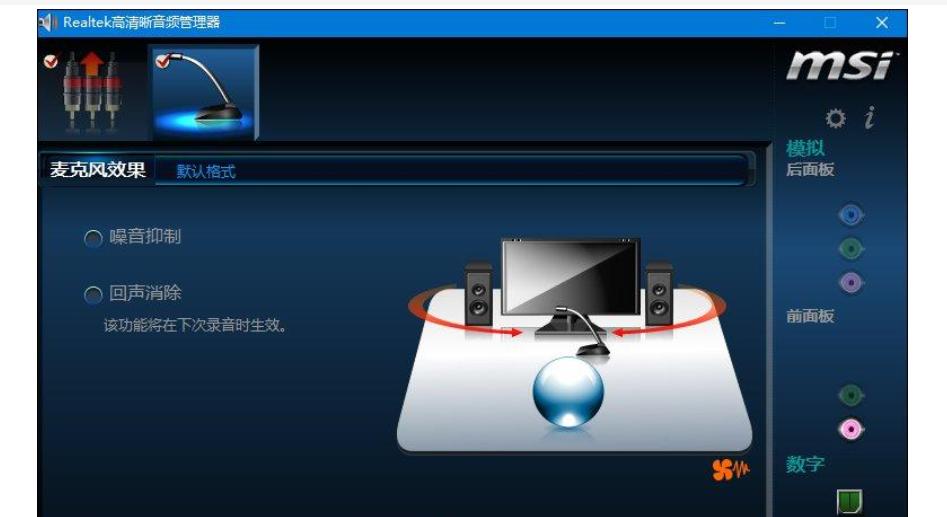
检查设备管理器中的声音、视频和游戏控制器选项,找到声卡的具体型号。确定要重新安装的驱动程序。
前往电脑或声卡制造商的官方网站,找到对应型号的最新驱动程序下载页面。确保下载的驱动程序与操作系统版本兼容。
双击下载的驱动程序安装包,按照提示完成安装过程。在安装过程中可能需要重启电脑。
如果无法找到官方网站或者无法确定具体型号,可以尝试使用驱动人生等第三方软件自动搜索和下载适用于声卡的最新驱动程序。
注意备份重要文件和设置,以免在安装过程中造成数据丢失或设置变动。
在安装驱动程序之前,可以尝试先卸载原有的声卡驱动。方法是在设备管理器中找到声音、视频和游戏控制器选项,右击声卡并选择“卸载设备”。
在设备管理器中找到“扫描更改硬件”选项,并点击运行。系统将会自动检测并重新安装声卡驱动。
如果重新安装驱动后仍然无法解决问题,可以尝试使用系统还原功能,将电脑恢复到之前正常工作的状态。
在安装驱动程序后,可以通过调整音量控制、检查线路连接、设置默认播放设备等方式进一步排查和解决声音问题。
如果以上方法均无效,可能是硬件故障导致的问题。此时建议联系售后服务或专业维修人员进行维修。
除了重新安装声卡驱动,还可以尝试更新操作系统、检查硬件设备是否正常工作等方法解决声音问题。
定期更新声卡驱动是保持电脑音频设备正常工作的重要措施。建议用户每隔一段时间检查并更新最新驱动程序。
重新安装声卡驱动可能会对电脑的其他组件产生影响,例如显示器、鼠标等。在安装过程中应注意保护好其他设备。
如果在安装驱动过程中出现错误或无法完成安装,可以尝试关闭杀毒软件或防火墙,并重新运行安装程序。
通过重新安装声卡驱动,我们可以快速解决电脑中声音相关的问题。尽管操作相对简单,但仍需谨慎操作,并确保驱动程序的兼容性和下载来源的可靠性。
重新安装声卡驱动是解决声音问题的有效方法,但在操作过程中需要注意备份数据、选择可靠的下载来源和确保驱动程序兼容性。如果无法解决问题,可以尝试其他排查方法或寻求专业人员的帮助。保持系统和驱动程序的及时更新也能有效预防声音问题的发生。
详解Win系统如何正确重装声卡驱动
在使用Windows操作系统的过程中,有时我们可能会遇到声卡驱动出现问题的情况,导致音频设备无法正常工作。为了解决这个问题,本文将详细介绍如何正确重装Win系统的声卡驱动,以帮助读者解决音频设备相关的故障。
检查声卡驱动是否出现问题
1.检查声卡设备是否被禁用
2.检查设备管理器中的声音、视频和游戏控制器
3.检查声卡驱动是否过期或损坏
备份重要文件和设置
1.备份个人文件和数据
2.确认备份软件和工具的可用性
下载最新的声卡驱动程序
1.确定声卡型号和制造商
2.访问制造商官方网站
3.下载适用于您的操作系统的最新驱动程序
卸载旧的声卡驱动程序
1.打开设备管理器
2.右键单击声音、视频和游戏控制器
3.选择卸载设备
安装新的声卡驱动程序
1.打开下载的声卡驱动程序安装文件
2.按照安装向导的指示进行安装
3.重启计算机使驱动程序生效
更新Windows操作系统
1.打开Windows更新设置
2.检查更新并安装可用的更新
3.重启计算机使更新生效
测试声卡驱动是否正常工作
1.检查设备管理器中的声音、视频和游戏控制器
2.打开音频播放器测试声音输出
3.检查系统中其他应用程序的音频功能是否正常
修复其他可能影响声卡驱动的问题
1.检查硬件连接是否正常
2.确保音量设置正确
3.检查其他软件或驱动程序是否与声卡冲突
使用系统还原回滚驱动程序更改
1.打开系统还原设置
2.选择恢复点并执行还原操作
3.检查声卡驱动是否已回滚
联系制造商技术支持
1.查找制造商的技术支持联系方式
2.描述您遇到的问题并寻求帮助
3.按照技术支持人员的建议执行相关操作
重装操作系统
1.备份所有重要文件和数据
2.准备安装介质和许可证密钥
3.按照安装向导的指示进行重新安装
寻求专业帮助
1.尝试使用专业的系统维修工具
2.咨询专业维修人员或服务中心
3.寻求其他用户的经验和建议
避免声卡驱动问题的预防措施
1.定期更新操作系统和驱动程序
2.谨慎安装第三方软件和驱动程序
3.避免修改系统关键设置
常见问题解决方法
1.无法找到适用于我的声卡型号的驱动程序怎么办?
2.安装新的声卡驱动后音频设备仍无法正常工作怎么办?
3.如何解决声卡驱动与其他软件或驱动程序冲突的问题?
通过本文的详细教程,您应该能够掌握正确重装Win系统声卡驱动的方法。在遇到音频设备相关问题时,及时检查声卡驱动并进行维护和修复是非常重要的。希望本文对您解决声卡驱动问题有所帮助,使您的音频设备能够恢复正常工作。
本文链接:https://www.zxshy.com/article-1840-1.html

